
Johdanto
HP EliteBook -kannettavat tunnetaan luotettavuudestaan ja tehokkaasta suorituskyvystään, mikä tekee niistä ykkösvalinnan liiketoiminnan ammattilaisille, opiskelijoille ja pelaajille. Moni käyttäjä kohtaa kuitenkin ongelman, jossa kannettava tietokone menee automaattisesti lepotilaan tai sammuu, kun kansi suljetaan. Tämä voi olla häiritsevää ja vaikuttaa työnkulkuun, kokouksiin tai pelitoimintaan. Tässä oppaassa tarkastelemme, miten voit säätää oletusvirta-asetuksia niin, että HP EliteBook pysyy aktiivisena, vaikka kansi olisi suljettuna.

Oletusvirta-asetusten ymmärtäminen
Tavallisesti, kun suljet HP EliteBookin kannen, se menee lepotilaan tai horrostilaan. Näiden asetusten tarkoituksena on säästää virtaa, mikä pidentää akun käyttöikää, kun kannettava tietokone ei ole aktiivisessa käytössä. Kuitenkin on aikoja, jolloin tämä automaattinen toiminto voi olla hankala, varsinkin jos suoritat taustatehtäviä tai latauksia on kesken. Opastamme sinua säätämään nämä asetukset tarpeidesi mukaan.
Kannen sulkemisasetusten mukauttaminen HP EliteBook -kannettavassa
Hallinnoidaksesi kannettavan reaktiota kannen sulkemiseen, sinun täytyy muokata virta-asetuksia Windowsissa.
Virta-asetusten valikon avaaminen
- Valitse tehtäväpalkissa olevan akun kuvake.
- Valitse ’Virta- ja lepotila-asetukset’.
- Siirry linkkiin ’Lisävirta-asetukset’ saadaksesi tarkempia virta-asetuksia.
Kannen sulkemistoimintojen muokkaaminen
- Virta-asetukset-ikkunassa valitse vasemmanpuoleisesta valikosta ’Valitse, mitä kannen sulkeminen tekee’.
- Löydät vaihtoehdot ’Paristolla’ ja ’Verkkovirrassa’. Valitse haluamasi asetus:
- Valitse ’Älä tee mitään’, jos haluat kannettavan pysyvän täysin toiminnassa.
- Valitse ’Lepotila’, jos haluat siirtyä alhaisen virrankulutuksen tilaan sammuttamatta.
- Valitse ’Horrostila’, jos olet pois pidemmän aikaa ja haluat tallentaa istuntosi.
- Valitse ’Sammuta’, jos haluat kannettavan sammuvan täysin, kun kansi suljetaan.
Asetusten tallentaminen ja testaaminen
- Klikkaa ’Tallenna muutokset’ varmistaaksesi, että uudet asetukset ovat käytössä.
- Kokeile asetuksiasi sulkemalla ja avaamalla kannettavan kansi varmistaaksesi, että sen käyttäytyminen vastaa tavoitettasi.
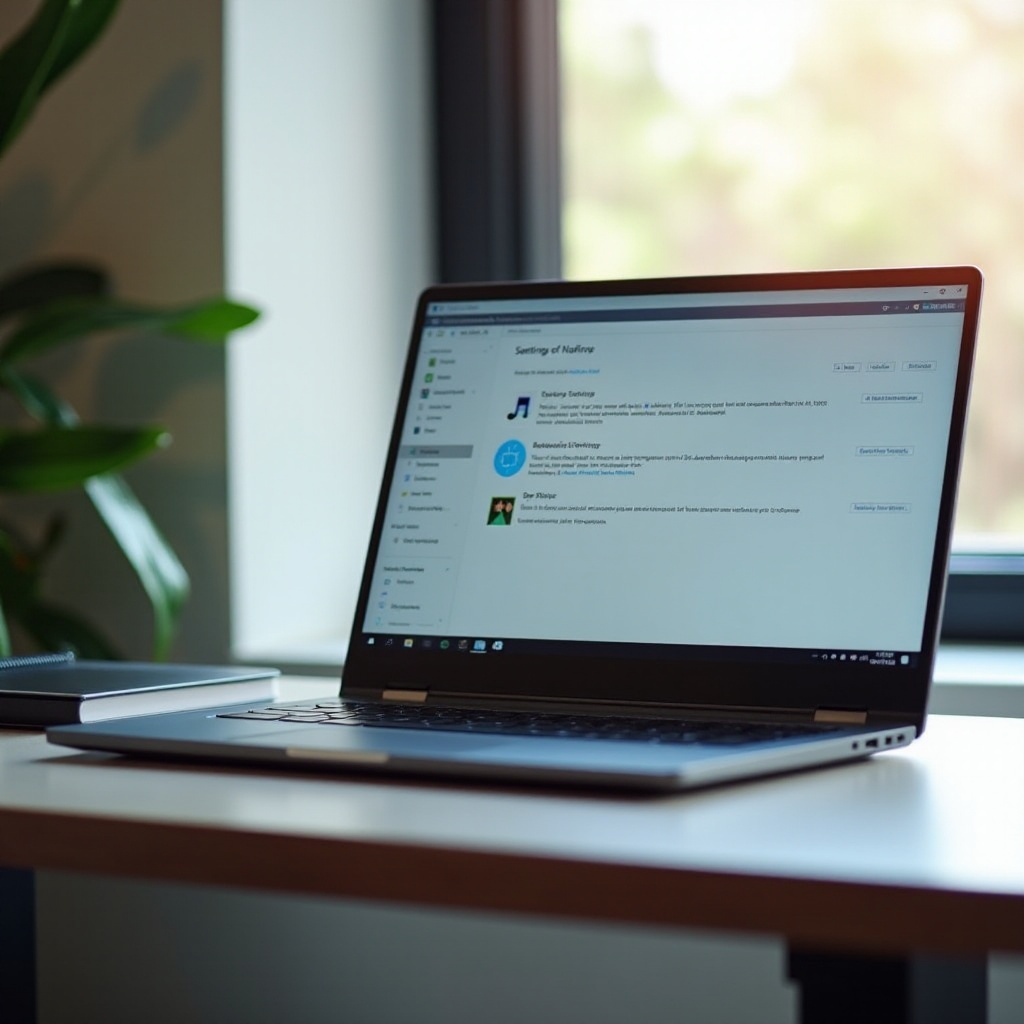
Lisävinkkejä virranhallintaan
Tehokas virranhallinta käsittää muutakin kuin kannen asetusten säätämisen. Tässä on lisää tapoja parantaa HP EliteBook -kannettavasi suorituskykyä.
HP Support Assistantin käyttö
- Lataa ja asenna HP Support Assistant HP:n virallisilta verkkosivustoilta.
- Käytä sitä automaattisiin päivityksiin, järjestelmädiagnoositesteihin ja akun terveystarkastuksiin.
Suorituskyvyn ja akunkeston tasapainottaminen
- Valitse virransäästötila valitsemalla ’Tasapainotettu’ suorituskyvyn ja akun tehokkuuden yhdistämiseksi.
- Valitse ’Virransäästötila’, kun akunkeston maksimointi on etusijalla.
Säännöllisten huoltotoimenpiteiden aikataulutus
- Siivoa järjestelmätiedostot säännöllisesti, jotta kannettavan nopeus pysyy yllä ja se ei hidastu.
- Pidä laitteesi ohjaimet ja laiteohjelmistot ajan tasalla sujuvan kokemuksen varmistamiseksi.
Yleisten virransäätöongelmien vianmääritys
Jos tekemäsi asetukset eivät toimi odotetulla tavalla, tässä on tapoja vianmääritykseen mahdollisten ongelmien ratkaisemiseksi.
Asetukset eivät tallennu
- Varmista, että klikkaat ’Tallenna muutokset’ Virta-asetukset-valikossa.
- Varmista, että käyttäjätililläsi on tarvittavat hallintaoikeudet järjestelmän muutosten tekemiseen.
Virheilmoitukset virransuunnitelmien muokkaamisen yhteydessä
- Käynnistä järjestelmä uudelleen ja yritä muutoksia uudelleen.
- Tarkista, onko tarjolla Windows-päivityksiä, jotka saattavat korjata olemassa olevia bugeja tai häiriöitä, jotka vaikuttavat virta-asetuksiin.
Palauttaminen oletusasetuksiin
- Siirry takaisin Virta-asetuksiin ja klikkaa ’Palauta tämän suunnitelman oletusasetukset’, jos sinun täytyy nollata alkuperäisasetukset.
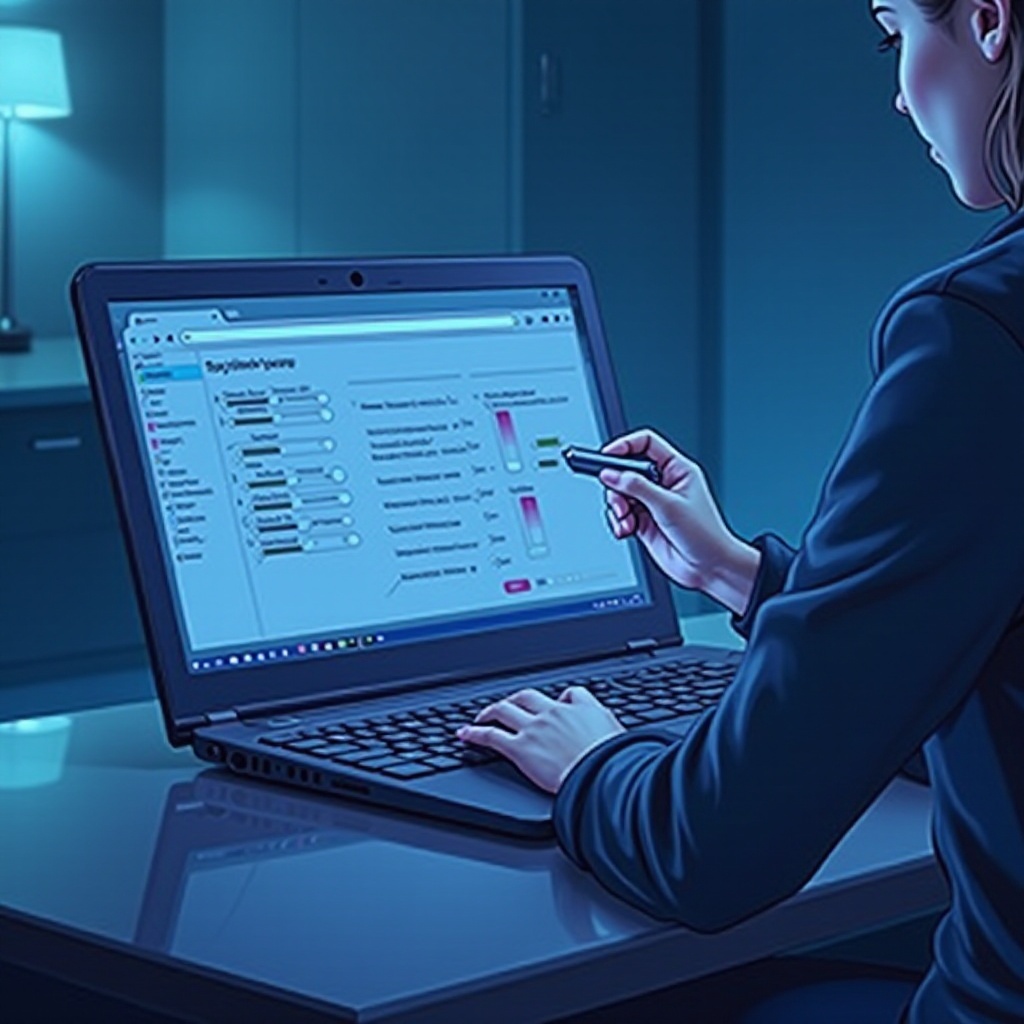
Kehittyneiden konfigurointivaihtoehtojen tutkiminen
Jos perusmuutokset eivät riitä, kehittyneet konfiguroinnit voivat tarjota parempaa hallintaa.
Komentorivin säädöt
- Avaa Komentorivi järjestelmänvalvojana.
- Käytä ’powercfg’-komentoja virranhallinta-asetusten hienosäätämiseen tarkemmin.
Kolmannen osapuolen työkalujen käyttäminen paremman hallinan saamiseksi
- Harkitse ohjelmistoja kuten BatteryCare tai Advanced SystemCare saadaksesi lisää virranhallintatoimintoja.
Reaaliaikaiset sovellukset ja käyttäjien skenaariot
Eri käyttäjät tarvitsevat erilaisia asetuksia käyttöyhteyksistään riippuen.
Asetukset liiketoiminnan ammattilaisille
Säilytä tuottavuus asettamalla kannettava pysymään aktiivisena esityksissä ja kokouksissa, vaikka kansi olisi suljettu.
Optimoinnit pelaajille
Estä keskeytykset pelisession aikana asettamalla kannen sulkemistoiminto ’Älä tee mitään’, mikä varmistaa saumattoman pelikokemuksen.
Konfiguraatiot opiskelijoille
’Lepotila’-asetus on hyödyllinen akun säästämiseen pitkillä luennoilla ja opiskelusessioilla, joissa virtalähteitä ei välttämättä ole saatavilla.
Yhteenveto
Toteuttamalla nämä yksinkertaiset säädöt voit mukauttaa HP EliteBook -tietokoneesi välttämään tarpeettomia sammumisia, mikä parantaa sekä tuottavuutta että mukavuutta. Oletpa sitten liiketoiminnan käyttäjä, pelaaja tai opiskelija, nämä asetukset voidaan räätälöidä vastaamaan tehokkaasti elämäntyyli tarpeitasi.
Usein kysytyt kysymykset
Miksi HP EliteBook -kannettavani sammuu, kun suljen kannen?
Kannen sulkeminen aktivoi oletusarvoiset virransäästöasetukset, jotka on yleensä asetettu lepotilaan tai horrostilaan.
Voinko mukauttaa kannettavan tietokoneen kannen asetuksia muissa HP-malleissa?
Kyllä, useimmat HP-kannettavat mahdollistavat käyttäjien muuttaa kannen toimintojen asetuksia Virrankäyttöasetukset-valikon kautta.
Kuinka palautan HP EliteBookini kannen sulkemisen oletusasetukset?
Mene Virrankäyttöasetukset-valikkoon ja valitse ’Palauta tämän suunnitelman oletusasetukset’. Tallenna muutokset ottaaksesi ne käyttöön.
